Cómo generar un sitio estático desde WordPress usando Staatic – Generador de sitios estáticos
Publicado: 2022-07-04Hace un par de años, WPLift publicó un artículo titulado “Cómo usar un generador de sitios estáticos de WordPress para hacer que WordPress sea estático”. Ese artículo usó el complemento WP2Static como ejemplo.
Desde entonces, Strattic se ha hecho cargo de WP2Static. Ya no está disponible en el directorio de complementos de WordPress, aunque aún puede obtenerlo a través del sitio web del complemento.
Sin embargo, aunque Strattic anunció que continuaría manteniendo y brindando soporte a WP2Static, es una empresa de alojamiento estático de WordPress competidora y comercial. Por lo tanto, el futuro del complemento parece bastante azaroso.
Afortunadamente, ahora está disponible una gran alternativa, Staatic, y hoy me enfocaré en eso. Entonces, saltemos directamente.
¿Qué es un sitio estático?
En resumen, si no ha leído el artículo mencionado anteriormente, un sitio de WordPress estático utiliza contenido estático en lugar de dinámico. Eso minimiza el uso de recursos del servidor, lo que lleva a tiempos de carga de páginas increíblemente rápidos. Además, los sitios web estáticos son menos propensos a ataques maliciosos que sus homólogos dinámicos.
Puede usar sitios estáticos si rara vez realiza cambios en su sitio y no se basa en contenido dinámico (por ejemplo, tiendas WooCommerce) donde las cosas cambian continuamente.
Los sitios estáticos son excelentes para cosas como:
- Portafolios básicos
- currículums en línea
- Sitios web tipo folleto como los que usan los sitios de bodas, pequeñas empresas como consultores, etc.
- blogs basicos
Los sitios creados con WordPress son dinámicos, pero la conversión a estáticos es fácil con un complemento como Staatic. El sitio convertido consistirá en activos HTML, imágenes, scripts, etc., pero sin WordPress ni PHP. El resultado es que las páginas solicitadas desde su sitio se sirven de inmediato, eliminando la necesidad de que se generen sobre la marcha.
Recuerde que si su sitio de WordPress usa complementos que requieren funciones dinámicas del lado del servidor (como formularios y búsquedas), no funcionarán en un sitio estático. Una solución para esto es modificar el sitio estático para emular el complemento o actualizar a un plan Staatic premium que incluye funciones para aliviar este problema.
Características clave de Staatic
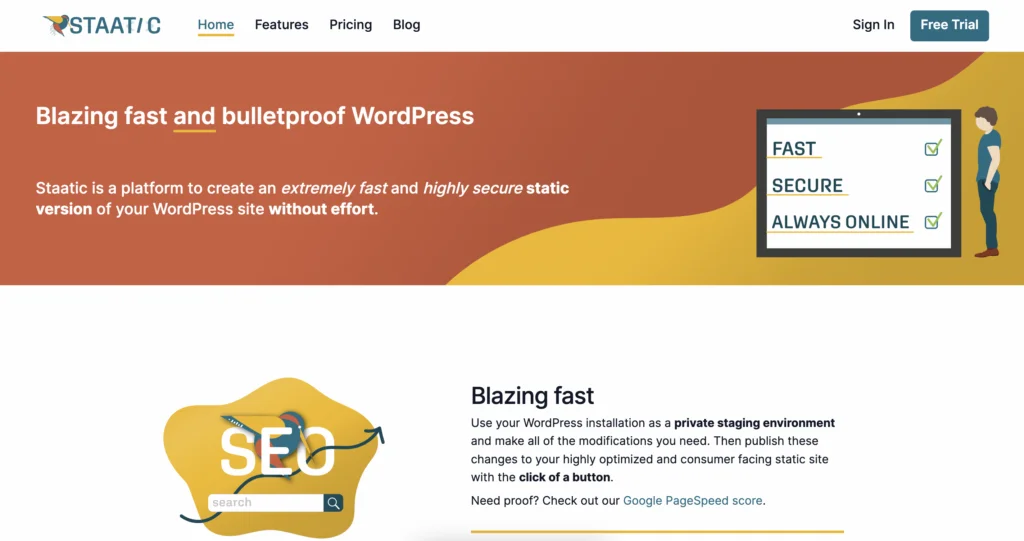
Dado el artículo original de WPLift que mencioné anteriormente centrado en la versión gratuita de WP2Static, creo que es justo que me quede con la versión equivalente de Staatic para este artículo.
El artículo continúa a continuación
En su forma gratuita, Staatic le brinda las siguientes características clave:
- Un poderoso rastreador que permite una rápida transformación de su sitio dinámico de WordPress a uno estático
- Múltiples métodos de implementación, por ejemplo, Netlify, Amazon Web Services S3, CloudFront, servidor local (alojamiento dedicado o compartido), etc.
- Se admiten direcciones URL, rutas, redireccionamientos y reglas de exclusión adicionales
- Redireccionamientos HTTP, página personalizada "404 no encontrado" y otros encabezados HTTP
- Publicar desde la línea de comando usando el comando CLI
- Compatible con WordPress MultiSite e instalaciones de WordPress protegidas con autenticación básica HTTP
Por supuesto, la versión premium de Staatic incluye muchas más funciones, y hablaré de eso más adelante. Sin embargo, la versión gratuita es el punto de partida perfecto para los novatos en la creación de sitios estáticos de WordPress.
Instalación y configuración de Staatic
En primer lugar, le sugiero enfáticamente que lea la documentación del complemento, que brinda instrucciones paso a paso sobre lo que debe hacer a continuación para instalar, configurar y usar Staatic.
Sin embargo, en términos simples, el proceso es el siguiente:
1. Verifique los requisitos del sistema y habilite las extensiones de PHP
Para usar Staatic, su sitio de origen debe ejecutarse con WordPress 5.0 o superior. Además, la versión de PHP debe ser al menos la 7.0, aunque es preferible la 7.4, ya que incluye mayores funciones de seguridad.
También deberá verificar que cuatro extensiones de PHP (Mbstring, Json, XML y Zip) estén habilitadas. La forma de hacerlo depende de las herramientas de administración que proporcione la empresa de alojamiento de su sitio. Por ejemplo, si su proveedor de alojamiento usa cPanel, puede acceder a las extensiones de PHP haciendo clic en 'Seleccionar versión de PHP' en 'Software'.
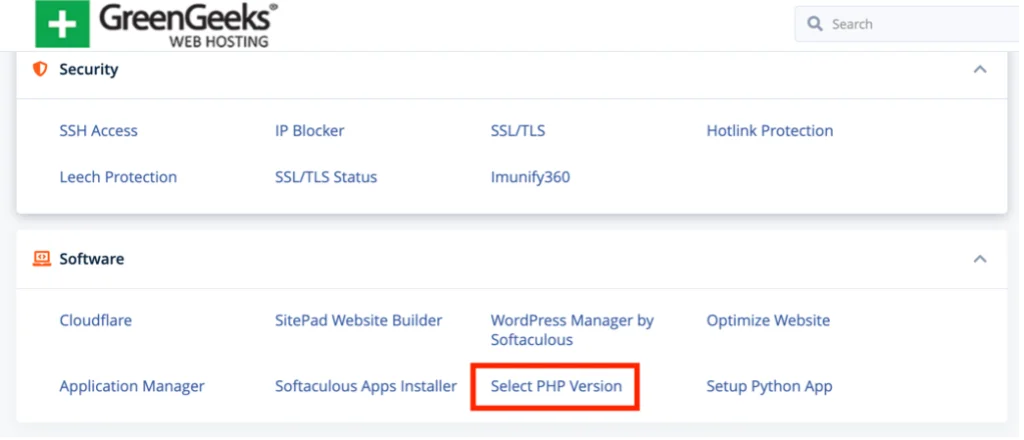
Una vez que haga clic en eso, verá todas las extensiones disponibles y si están habilitadas actualmente.
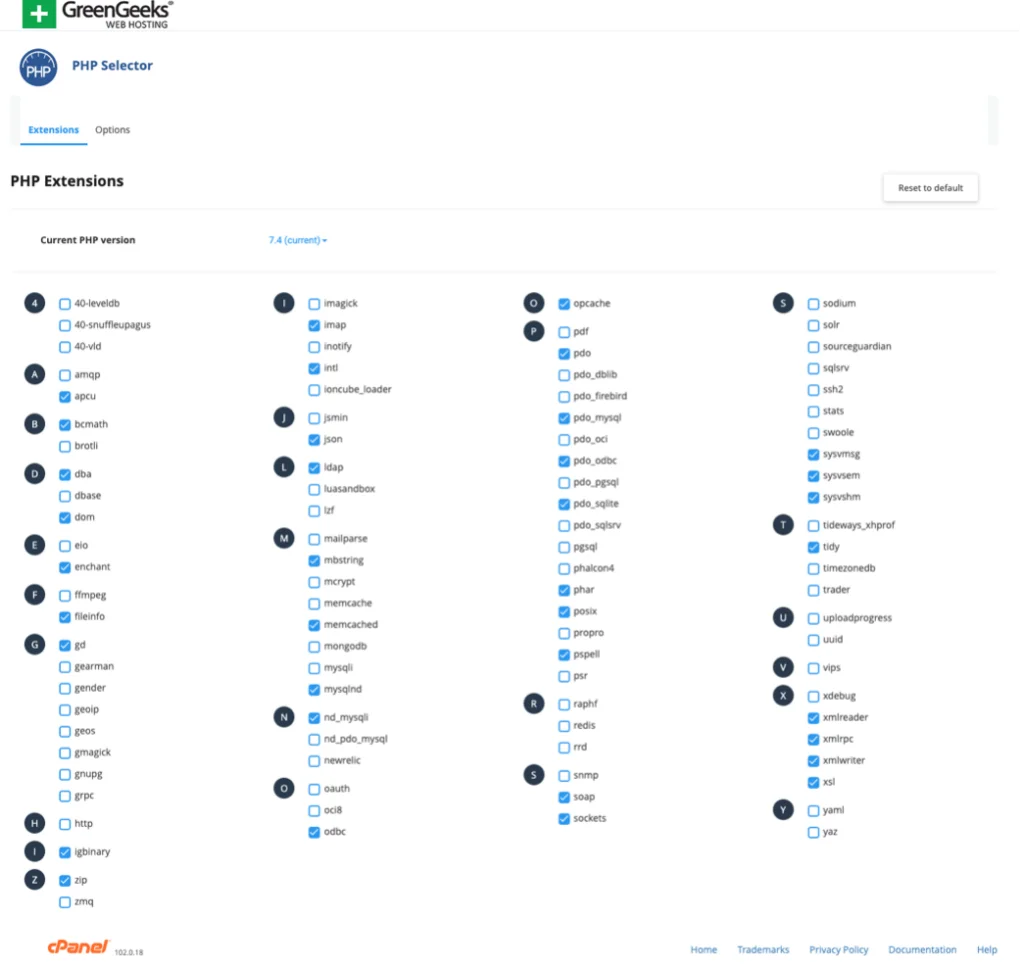
2. Cree un nuevo (sub)dominio y base de datos
Como un nuevo sitio web estático reemplazará al existente, el desarrollador recomienda crear un clon antes de continuar con el proceso de migración. Esto implica crear un nuevo (sub)dominio y base de datos para el sitio clonado.
Al igual que con las extensiones de PHP, la forma de hacerlo depende de las herramientas de administración disponibles para usted. En el caso de cPanel, crea un nuevo dominio (o subdominio) usando la opción 'Dominios' y una base de datos correspondiente usando el 'Asistente de base de datos MySQL'.
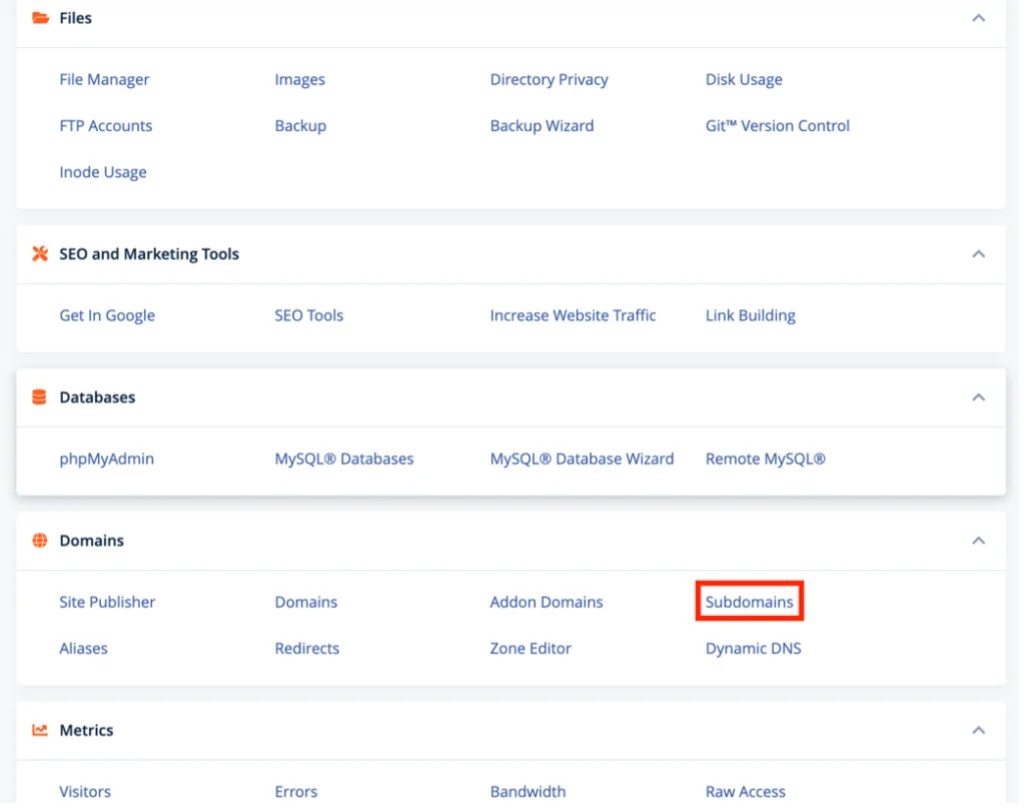
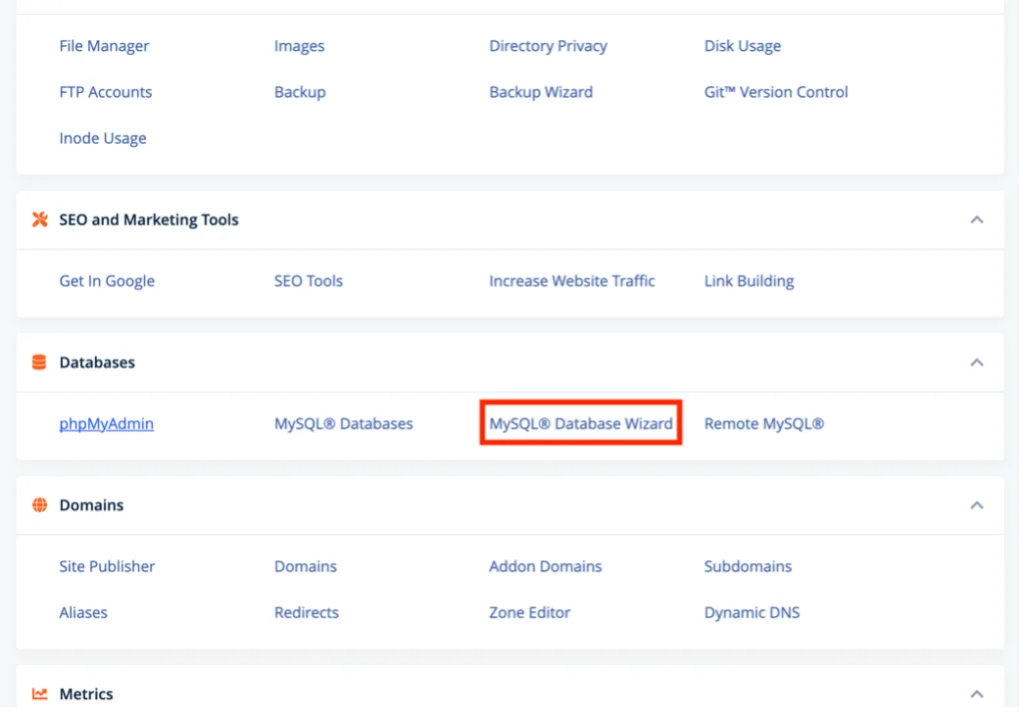
3. Clona tu sitio de WordPress
Hay muchas formas de clonar tu sitio. La documentación de Staatic sugiere usar el complemento Duplicator gratuito, disponible en el directorio de complementos de WordPress. Instálelo y actívelo como lo haría con cualquier otro complemento. Luego, siga las instrucciones en la documentación de Staatic para crear el clon.
El artículo continúa a continuación
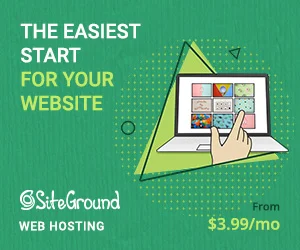
4. Restringe el acceso a WordPress
La documentación recomienda restringir el acceso a la versión de WordPress de su sitio y sugiere utilizar la autenticación básica HTTP para hacerlo.
La configuración de la autenticación básica HTTP generalmente se realiza en el servidor web o en el nivel del panel de control de alojamiento. Apache es el servidor web de uso común y requiere que cree un archivo .htpasswd y actualice el archivo .htaccess. Puede encontrar un tutorial paso a paso en el sitio web de TransIP que lo guiará a través de este proceso. Además, también tiene un generador de .htpasswd.
5. Decida la estrategia de implementación de su sitio estático
Con Staatic, puede publicar su sitio estático en el mismo servidor que actualmente aloja su instalación de WordPress (es decir, un directorio local) o, alternativamente, puede usar uno de los proveedores de nube admitidos (como Amazon Web Services o Netlify).

Dependiendo de su elección, deberá revisar la documentación relacionada con cada tipo de implementación para ver si se necesitan pasos de preparación adicionales antes de instalar el complemento de Staatic.
6. Instala y activa el complemento Staatic
Staatic se agrega a WordPress y se activa de la misma manera que cualquier otro complemento. Una vez hecho esto, aparecerá un nuevo elemento de menú en su backend de WordPress, que le dará acceso a las funciones del complemento:
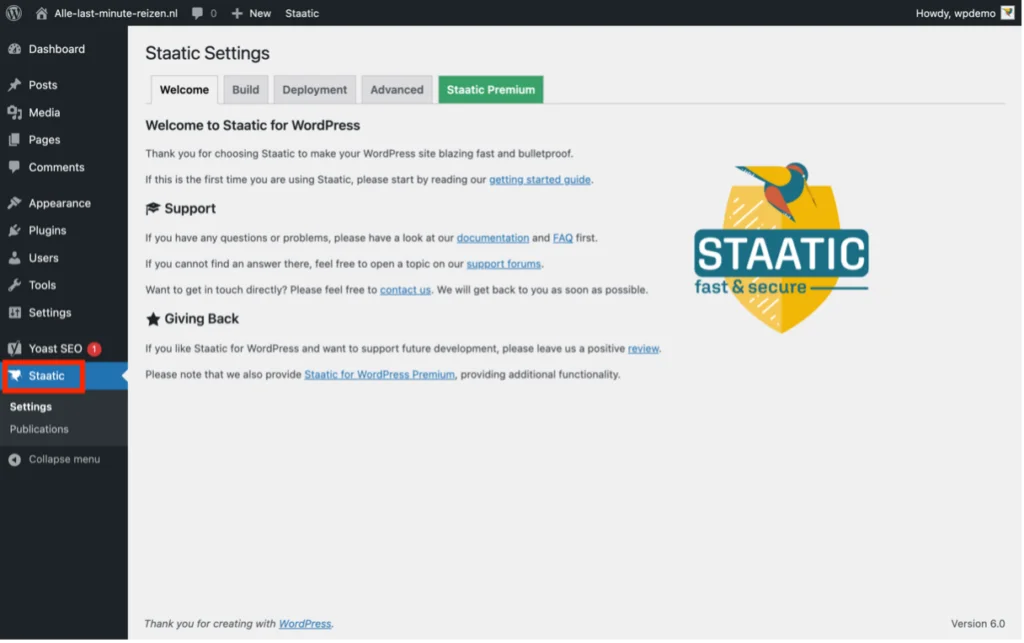
7. Configure los ajustes de 'Construir' del complemento
El primer puerto de escala es la pestaña 'Construir' del menú backend de Staatic.
Aquí, debe ingresar la URL de destino del sitio que desea publicar, que puede ser absoluta, relativa o fuera de línea. También es posible especificar direcciones URL, rutas y redireccionamientos adicionales que la compilación estática debe incluir o excluir.
Una breve descripción de cada opción está disponible debajo de cada campo en la pestaña Generar, mientras que las explicaciones detalladas están disponibles en la sección 'Configuración de compilación' de la documentación.
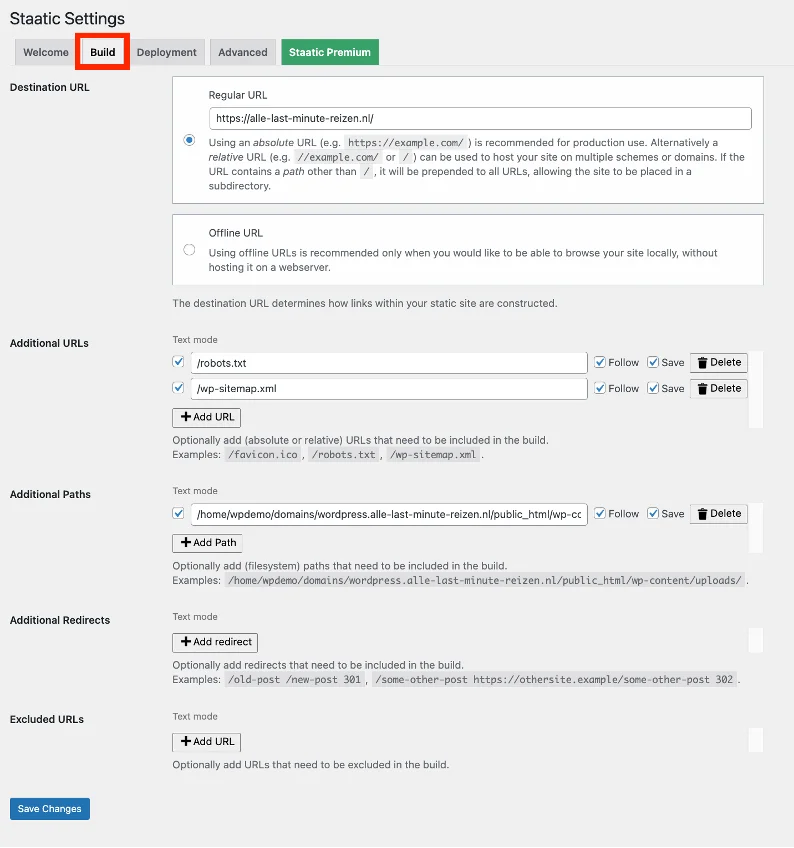
8. Configure los ajustes de 'Implementación'
A continuación, debe configurar las distintas opciones de implementación en la pestaña 'Despliegue'.
Un cuadro desplegable ofrece las opciones sobre dónde crear el sitio estático: su directorio local, Amazon Web Services, Netlifly o archivo Zip.
El artículo continúa a continuación
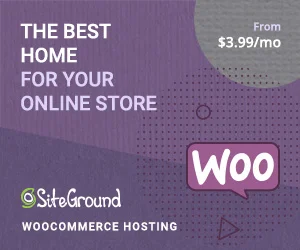
Las opciones de este panel variarán según el método de implementación elegido. Nuevamente, la pestaña Implementación contiene breves explicaciones de cada opción, con explicaciones más detalladas disponibles en la sección 'Configuración de implementación' de la documentación del usuario.
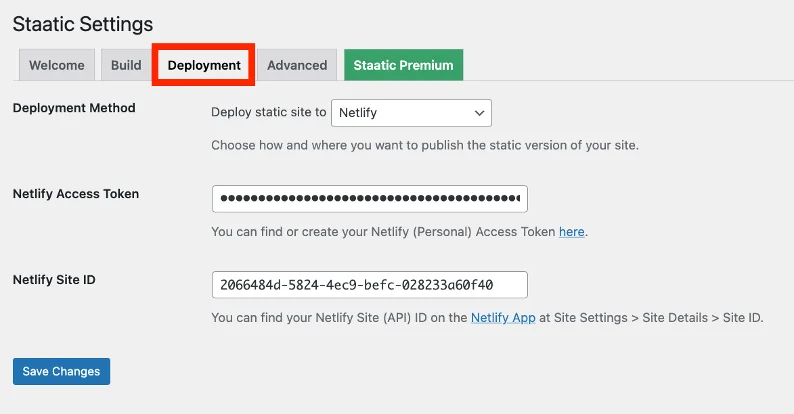
9. Configure los ajustes 'Avanzados'
La pestaña 'Avanzado' le permite refinar cómo funciona Staatic. Incluye opciones como el inicio de sesión (para fines de solución de problemas), el tiempo de espera de HTTP y la configuración de retraso, etc.
En este panel, deberá agregar los detalles de autenticación HTTP, suponiendo que siguió el consejo del desarrollador y configuró la autenticación básica HTTP para evitar el acceso público a su sitio de WordPress.
Antes de hacer nada con la configuración avanzada, le sugiero que lea la sección 'Configuración avanzada' de la documentación del usuario.
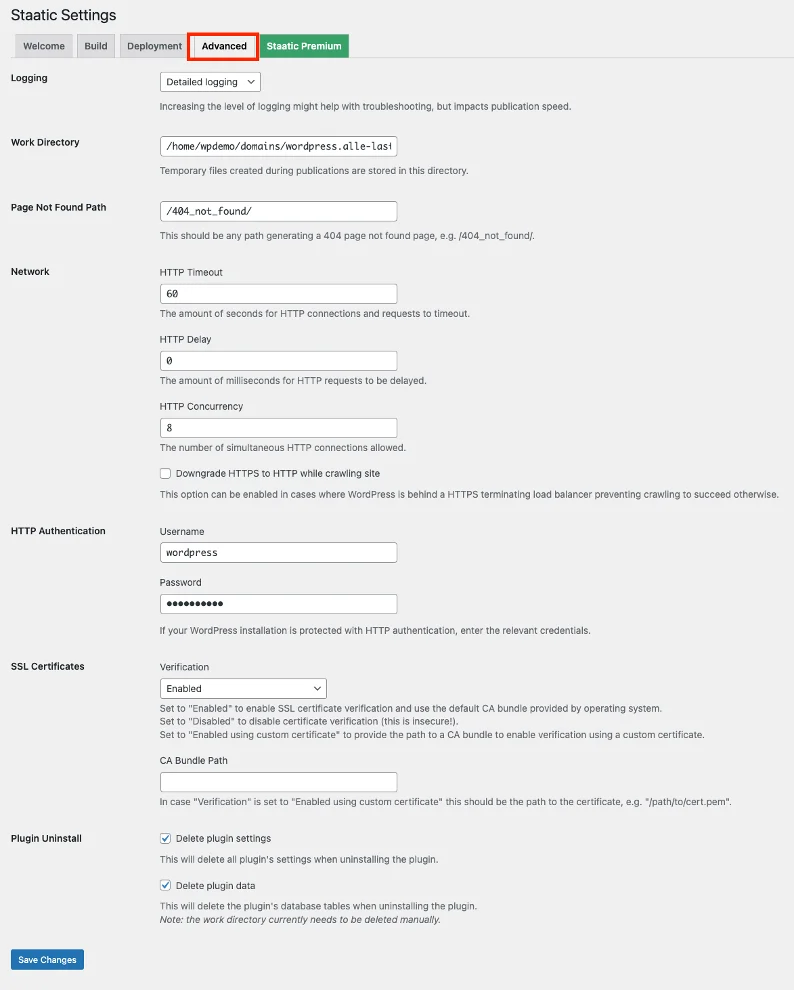
10. Crea tu nuevo sitio estático
Una vez que haya realizado todas sus configuraciones en las pestañas Build, Deployment y Advanced, todo lo que necesita hacer es hacer clic en 'Staatic' en la barra superior de su panel de administración de WordPress y elegir 'Publicar' en el menú desplegable:
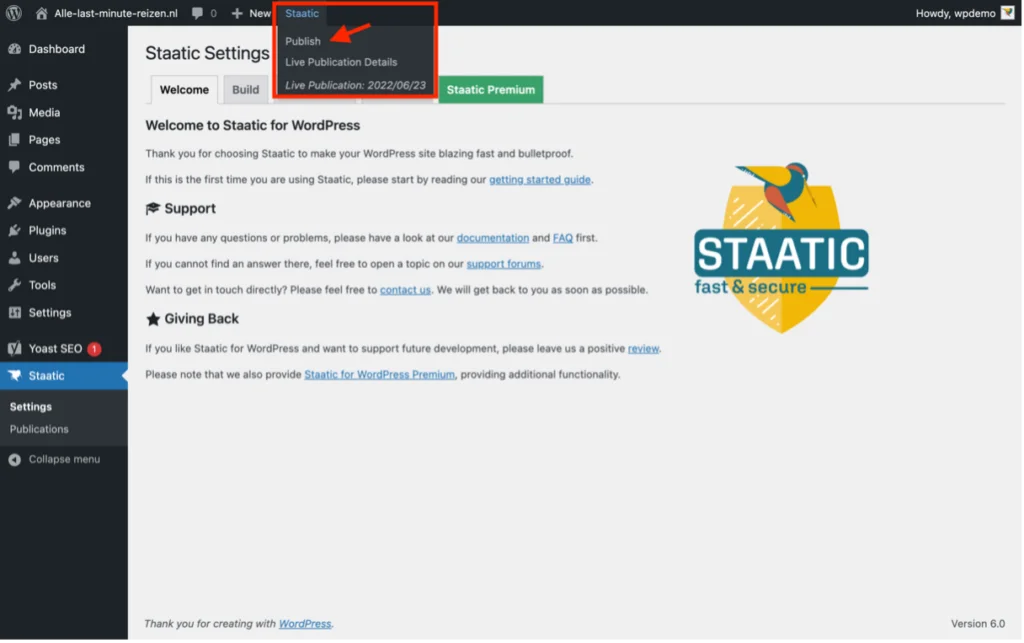
Después de unos momentos, se crea el nuevo sitio estático y aparecerá un Resumen de publicación:
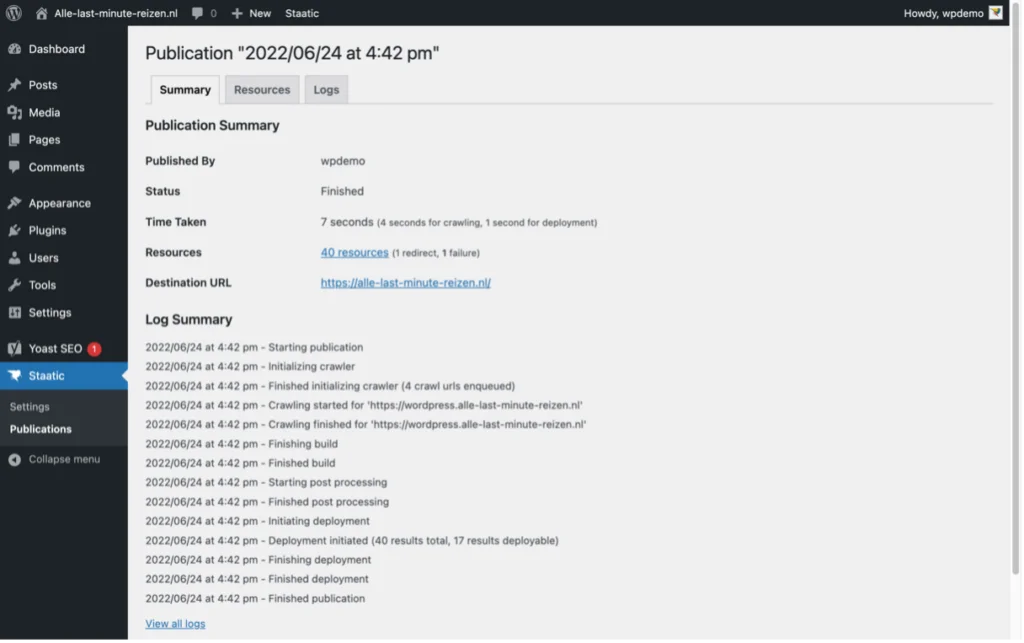
Y aquí está el sitio estático publicado:
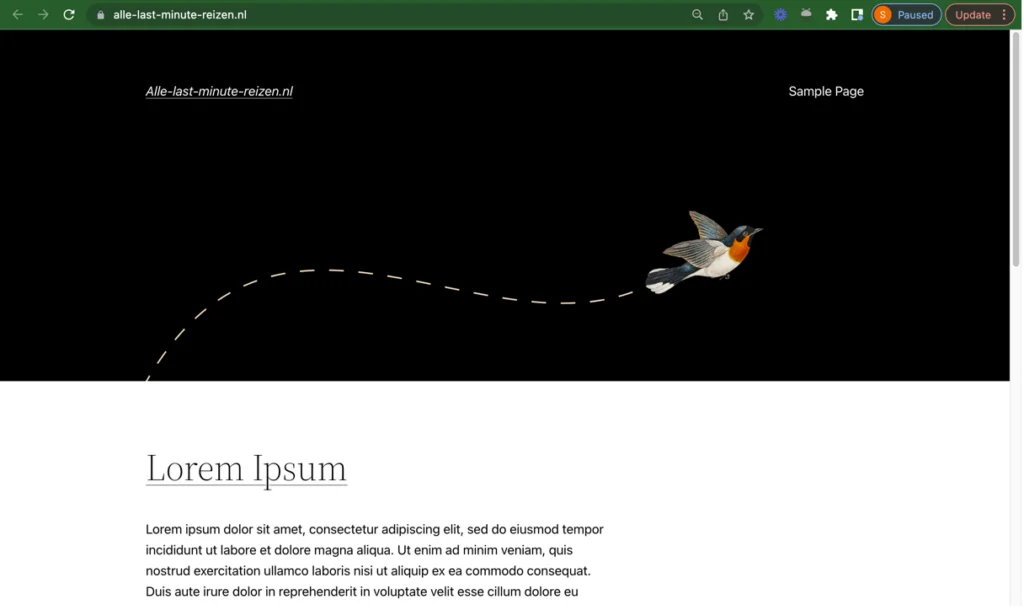
Planes premium estáticos
La versión gratuita de Staatic incluye muchas características excelentes que serán suficientes para muchos usuarios. Sin embargo, los planes Premium aportan mucha más versatilidad a la mesa, incluyendo:
- Integración de formularios: elimina la necesidad de encontrar soluciones de manejo de formularios externos
- Integración de búsqueda: todas las publicaciones y páginas se mantienen indexadas y se pueden buscar mediante un widget de búsqueda perfectamente integrado
- Publicaciones rápidas: publica solo los cambios realizados, lo que acelera los tiempos de publicación.
- Publicaciones programadas: puede publicar su sitio de WordPress automáticamente en función de un programa o evento predefinido.
- Amplia API: permite a aquellos de ustedes con suficiente conocimiento de codificación agregar sus propias funciones personalizadas
Actualmente, los planes Self-hosted cuestan 9 € al mes para el paquete Starter, que cubre un sitio web, y 29 € al mes para el paquete Business, que cubre hasta tres sitios e incluye varios miembros del equipo, soporte prioritario y un 99,95 % acuerdo de nivel de servicio (SLA) de tiempo de actividad garantizado.
Los planes alojados en la nube cuestan 19 € al mes para Starter y 69 € para Business.
Si necesita sitios ilimitados, también hay disponibles planes Enterprise alojados en la nube y propios, cuyo precio requiere una discusión directa con el equipo de ventas de Staatic.
También está disponible una prueba gratuita de 14 días de los planes premium y, como novedad, no necesita una tarjeta de crédito para aprovecharla.
Obtenga Staatic Premium Obtenga Staatic gratis
Pros y contras estáticos
Al igual que con todos los complementos y software, Staatic tiene puntos buenos y malos:
ventajas
- La versión gratuita contiene funciones suficientes para muchas aplicaciones.
- Los planes premium tienen una buena relación calidad-precio e incluyen muchas características adicionales útiles
- Una vez configurado, puede crear sitios estáticos increíblemente rápidos con un solo clic
- Documentación completa
Contras
- Si bien la documentación es buena, podría beneficiarse de la adición de algún contenido visual, como capturas de pantalla.
- Los principiantes pueden tener problemas con parte de la configuración, lo que implica trabajar en el servidor web o en el panel de control de alojamiento.
- El apoyo de la comunidad es limitado ya que Staatic aún es relativamente nuevo en el mercado
El veredicto final
Tras la repentina desaparición de WP2Static, el generador de sitios estáticos de Staatic ha llegado precisamente en el momento adecuado para ofrecer una alternativa viable. La disponibilidad de una versión gratuita completa es una buena noticia para las personas que desean incursionar en la generación de versiones estáticas de sus sitios de WordPress. Al mismo tiempo, los planes premium son ideales para aquellos que buscan más funcionalidad a un precio razonable.
Entonces, si desea generar una versión estática súper rápida de su sitio de WordPress, el complemento Staatic marca todas las casillas correctas.
